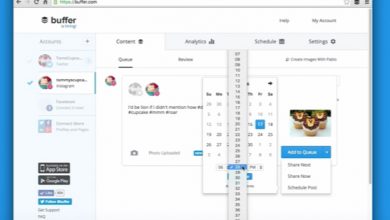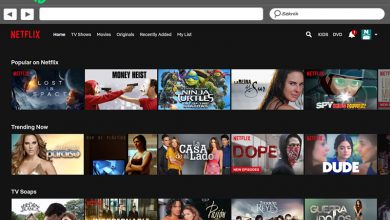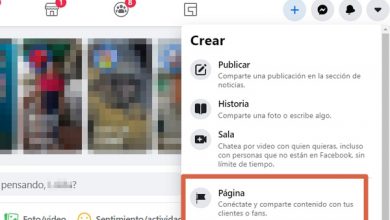Hoe u uw naam op Facebook kunt wijzigen
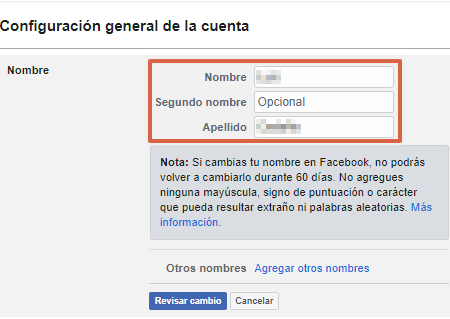
Je naam op Facebook is hoe mensen je zullen vinden op dit sociale netwerk en, als je bedenkt hoe gewoon sommige kunnen zijn, is het voor velen de moeite waard om een naam op hun profiel te zetten die hen identificeert, maar tegelijkertijd om origineel te zijn . Het is zeer waarschijnlijk dat je er al een hebt, geplaatst bij het aanmaken van het account, en nu jij voelt de noodzaak om veranderen in iemand bij wie je je beter voelt , wat de redenen ook zijn.
Gelukkig kom je er in dit artikel snel en gemakkelijk achter hoe verander je naam op facebook . Hiervoor krijgt u stap voor stap uitleg over de te volgen procedure, u ziet zelfs de mogelijkheid om een andere naam toe te voegen. Het is echter belangrijk om houd rekening met de beperkingen en voorwaarden vastgesteld door genoemd sociaal netwerk met betrekking tot geautoriseerde namen en namen die dat niet zijn.
Voorwaarden waarmee rekening moet worden gehouden
Voordat u doorgaat met het proces van het wijzigen van uw naam op Facebook, is het belangrijk dat u de regels die het stelt met betrekking tot wat u wel en niet als naam op uw profiel mag hebben, in gedachten houdt en heel duidelijk. In de regel is het moet worden gekoppeld aan uw echte naam. Dan kun je enkele items zien die je niet in je Facebook-ID kunt gebruiken:
- Leestekens en/of andere dan conventionele tekens. Dat wil zeggen, u kunt uw naam op Facebook niet wijzigen, bijvoorbeeld "Alejandro Ramírez" in "4L3J4NDRO R4M1R3Z!".
- Effecten. Uw naam op Facebook mag niet vergezeld gaan van een titel, noch een academische titel, zoals "Dokter", of een adellijke titel, zoals "Meneer" of "Heer".
- Woorden of zinnen. Dit betekent dat u uw naam niet kunt veranderen in iets als: "Alejandro El Cineesta Ramírez".
- Woorden die beledigend zijn. Hoewel dit een beperking is die volledig in de bovengenoemde categorie valt, geeft het sociale netwerk er de voorkeur aan ervoor te zorgen dat het heel duidelijk is dat aanstootgevende woorden totaal verboden zijn, zowel in de berichten die u plaatst als in de naam die u in uw profiel identificeert.
Opmerking : Dit zijn slechts enkele van de belangrijkste beperkingen op Facebook met betrekking tot welke naam je wel of niet in je profiel kunt gebruiken. Maar naast deze zijn er nog andere voorwaarden die u kunt vinden door het volgende te gebruiken:pandrecht .
Van de webversie
De procedure vanuit de webversie kan heel eenvoudig zijn als je eenmaal op de hoogte bent van de relevante regelgeving. Om dit te doen, hoeft u alleen de onderstaande stappen te volgen:
- U kunt eenvoudig toegang krijgen tot de sectie om uw naam te wijzigen door hierop te klikken pandrecht . U vindt de velden van uw achternamen en voornamen tot uw beschikking om te voltooien.
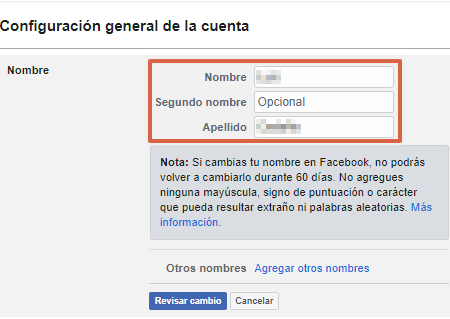
Let op: als je wilt weten hoe je er op de traditionele manier kunt komen, hoef je alleen maar om op je profielfoto te klikken , gaan naar instellingen en druk op de knop " modifier » à naast je naam. Houd er ook rekening mee dat zodra u de naam wijzigt, je kunt het pas veranderen als er 60 zijn verstreken. - Vervolgens ziet u een pop-upvenster, kies de optie die u het beste lijkt en klik op » Sla de wijziging op “, U moet uw wachtwoord invoeren.
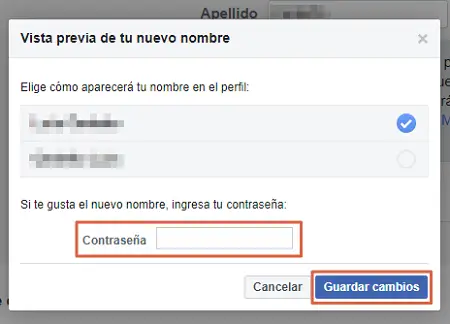
Opmerking : als de naamswijziging niet doorgaat, kunt u het formulier gebruiken dat u op de Facebook-pagina achterlaat om de bijbehorende naamswijziging te downloaden.
Voeg meer namen toe
Als u meer namen wilt toevoegen, kunt u dat doen met de stappen die u hieronder ziet. Een voordeel hiervan is dat de regeling flexibeler is dan bij de hoofdnaam.
- In dezelfde sectie waar u de naam wijzigt (voer hier in pandrecht ), moet u klikken op ' Voeg meer namen toe .
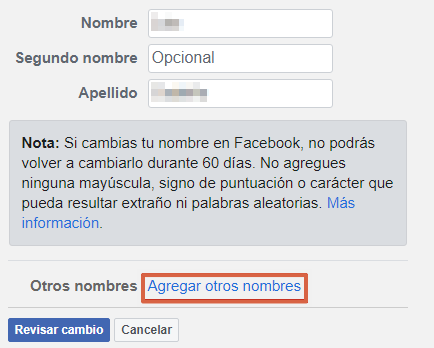
- Hiermee gaat u naar het bewerken van uw profiel, waar u nu naar de optie " Voeg een bijnaam toe, een originele naam... ".
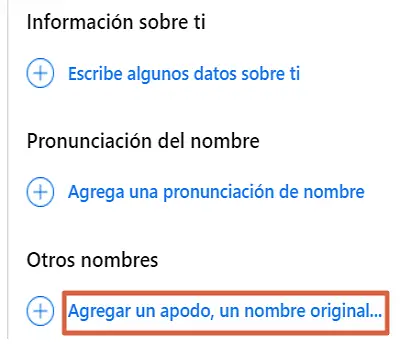
- Daarna worden er twee velden weergegeven, één voor u: selecteer naamtype en nog een voor je schrijft het op.
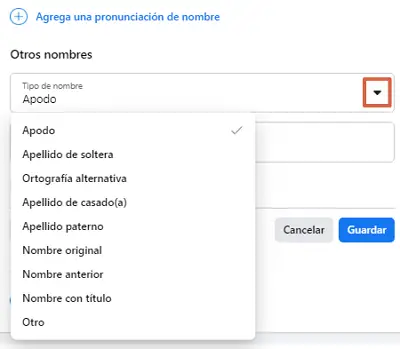
- Om af te sluiten, klik op » Enregistrer ".
Vanuit de mobiele applicatie
Nu is het eenvoudig om de naam op Facebook vanuit de mobiele app te wijzigen. U hoeft alleen de onderstaande stappen te volgen om dit te doen:
- Gebruiken le vervolgkeuzemenu weergegeven door drie horizontale lijnen.
- Volg dan het pad "Instellingen en privacy"> "Instellingen"> "Persoonlijke gegevens"> "Naam".
- Vul het veld in dat overeenkomt met de voor- en achternaam.
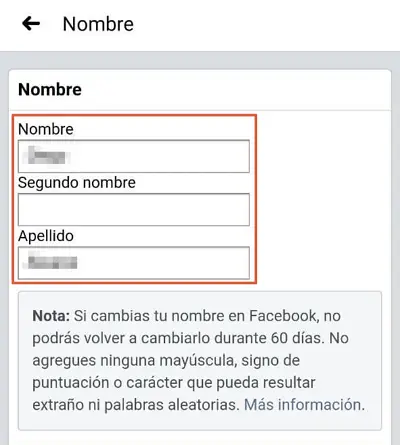
- Het is tijd om voer uw wachtwoord in klik dan op " Wijzigingen opslaan .
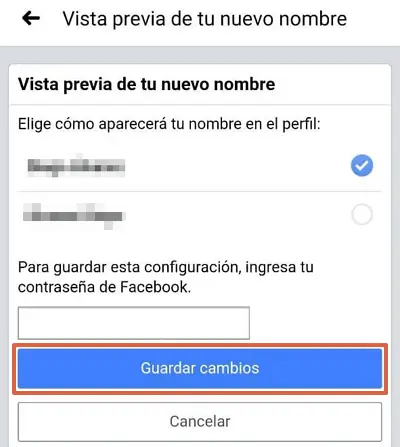
Op deze manier heb je je Facebook-naam gewijzigd van de officiële sociale netwerk-app, die beschikbaar is voor iOS en Android in hun respectievelijke winkels.
Voeg meer namen toe
Als je ook een andere naam of "bijnaam" wilt toevoegen vanuit de officiële Facebook-applicatie, volg dan de onderstaande procedure:
- Tout d'abord, appuyez sur le vervolgkeuzemenu weergegeven door drie horizontale lijnen.
- Ga dan naar "Instellingen en privacy"> "Instellingen"> "Persoonlijke informatie"> "Naam" .
- Selecteer vervolgens de optie " Voeg een bijnaam toe, een originele naam... ".
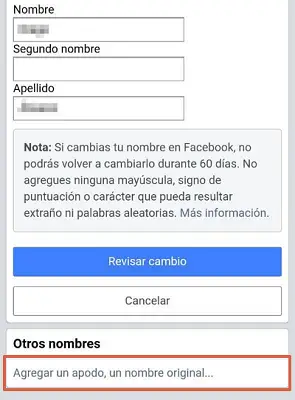
- Het is tijd om de choose te kiezen soort naam dat je gaat gebruiken.
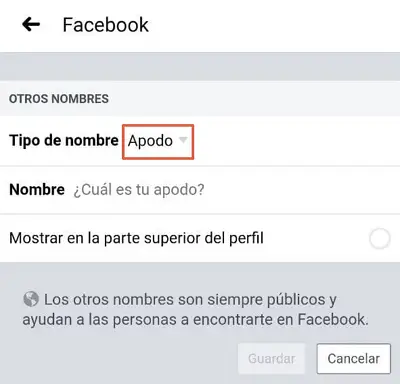
- Selecteer nu de optie " Pseudo »Of, als dat niet lukt, degene die u verkiest uit de lijst die u tot uw beschikking heeft.
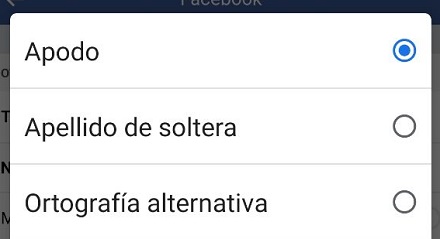
- Schrijf ten slotte de gewenste bijnaam en klik op » Enregistrer " af te maken.
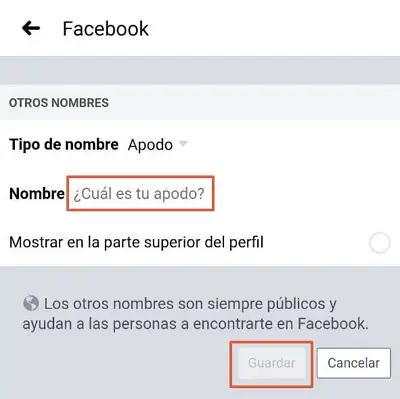
Zoals u kunt zien, is het proces voor het wijzigen van de naam van uw profiel op Facebook en het toevoegen van een extra naam waarmee u uw profielpersonalisatie kunt voltooien, uiterst eenvoudig. Het belangrijkste is dat je ervoor zorgt dat je kies namen die voldoen aan de Facebook-regelgeving en je zou geen probleem moeten hebben.